excel中隔行插入空行图文方法步骤
摘要:如将上图中的几个姓名之间分别加入一个空行步骤一:1、在B1和B2中分别输入1和空格,同时选中B1和B2单元格,然后按住ctrl键的同时,一直...
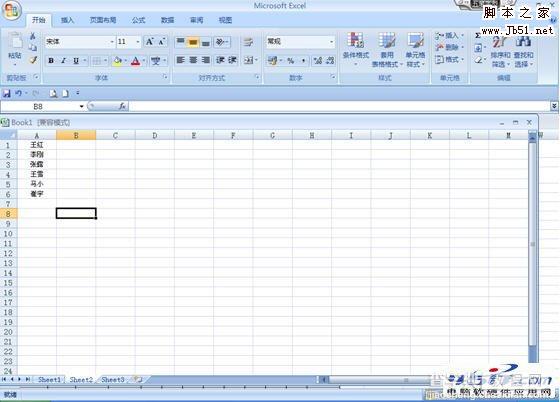
如将上图中的几个姓名之间分别加入一个空行
步骤一:
1、在B1和B2中分别输入1和空格,同时选中B1和B2单元格,然后按住ctrl键的同时,一直拖至B6,结果如下图所示
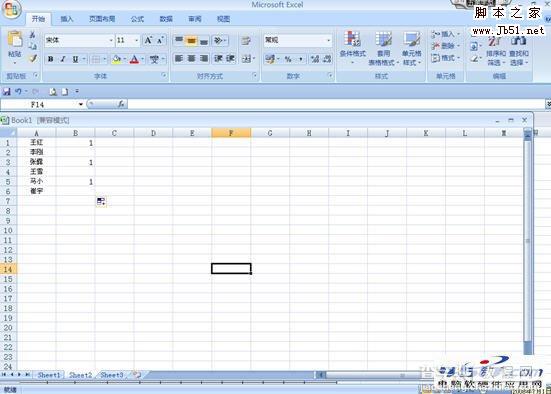
步骤二:1、选中B整列。
2、查找和选择-定位条件-空值-确定。
3、选中B2单元格-右击B2单元格-插入-整行-确定。
结果如下图所示:
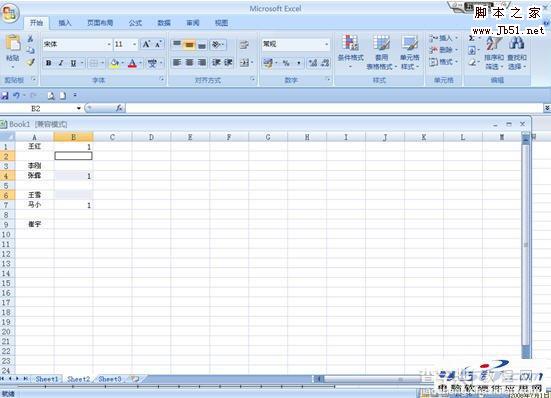
步骤三:1、选中B整列。
2、查找和选择-定位条件-常量-确定。
3、选中B1单元格-右击B1单元格-插入-整行-确定。
结果如下图所示:
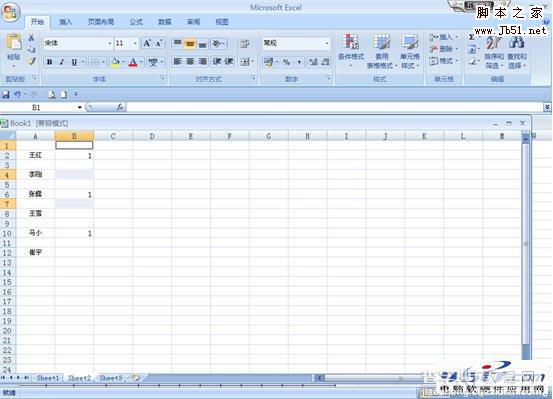
【excel中隔行插入空行图文方法步骤】相关文章:
★ Excel两行交换及两列交换,快速互换相邻表格数据的方法
★ 在Excel2003/2007中删除重复数据、重复行的图文方法介绍
★ 在Word2010文档中打印隐藏文字和文档属性的图文教程
